
- مؤلف Lynn Donovan [email protected].
- Public 2023-12-15 23:43.
- آخر تعديل 2025-01-22 17:16.
للقيام بذلك ، قم بتسجيل الدخول إلى ملف بريد جوجل حساب وانقر فوق رمز الترس في الزاوية اليمنى العليا وانقر فوق إعدادات. من القائمة العلوية ، اختر إعادة توجيه و POP / IMAP. ثم اضغط أضف إعادة توجيه عنوان. من النافذة المنبثقة ، أدخل عنوان البريد الإلكتروني الذي تريده إلى الأمام رسائل إلى.
مع وضع ذلك في الاعتبار ، أين يوجد زر إعادة التوجيه في Gmail؟
هنالك اثنان أزرار إلى الأمام متاح تحت GMail . افتح المحادثة ، على اليمين سترى الرد زر وبجانب ذلك قائمة منسدلة زر سيكون متاحًا. تحت القائمة المنسدلة سيكون هناك ملف إلى الأمام.
وبالمثل ، هل يمكنك إعادة توجيه رسائل بريد إلكتروني متعددة مرة واحدة في Gmail؟ بريد جوجل يسمح حاليا فقط أنت إلى إلى الأمام رسالة في وقت . متعدد إلى الأمام ل بريد جوجل يسمح أنت لتحديد رسائل بريد إلكتروني متعددة من صندوق الوارد الخاص بك ، انقر فوق متعدد إلى الأمام زر وإرسالها كلها إلى أي عدد من المستلمين في بمجرد.
هنا ، كيف يمكنني إعداد إعادة التوجيه في Gmail؟
قم بتشغيل إعادة التوجيه التلقائي
- على جهاز الكمبيوتر الخاص بك ، افتح Gmail باستخدام الحساب الذي تريد إعادة توجيه الرسائل منه.
- في الجزء العلوي الأيسر ، انقر على الإعدادات.
- انقر فوق الإعدادات.
- انقر فوق علامة التبويب Forwarding and POP / IMAP.
- في قسم "إعادة التوجيه" ، انقر على إضافة عنوان إعادة توجيه.
- أدخل عنوان البريد الإلكتروني الذي تريد إعادة توجيه الرسائل إليه.
كيف يمكنني إعادة توجيه سلسلة بريد إلكتروني كاملة؟
لإعادة توجيه محادثة كاملة في رسالة واحدة مع Gmail:
- اختر المحادثة المطلوبة في صندوق الوارد الخاص بك.
- حدد المزيد في شريط الأدوات أعلى المحادثة.
- اختر إعادة توجيه الكل من القائمة التي تظهر.
- أضف أي تعليقات لديك إلى البريد الإلكتروني وقم بتوجيه الرسالة.
موصى به:
كيف أقوم بإعداد إعادة توجيه المنفذ على Raspberry Pi الخاص بي؟

إعداد إعادة توجيه منفذ Raspberry Pi على جهاز كمبيوتر متصل بالشبكة المحلية ، قم بالاتصال بصفحة إدارة جهاز التوجيه عبر مستعرض ويب. أدخل اسم المستخدم وكلمة المرور للموجه. في صفحة مسؤول جهاز التوجيه ، توجه إلى إعادة التوجيه-> الخادم الافتراضي. في هذه الصفحة أدخل ما يلي
كيف يمكنني إعادة توجيه البريد بدون عنوان جديد؟

ثلاث طرق لإعادة توجيه البريد بدون عنوان دائم إعادة توجيه البريد إلى صندوق بريد. علبة. بمجرد أن تعرف المنطقة التي ستعيش فيها ، فكر في استئجار صندوق بريد. الإرسال من خلال التسليم العام. قم بتغيير عنوانك مؤقتًا
كيف يمكنني إعادة توجيه المكالمات على جهاز Panasonic KX dt543؟
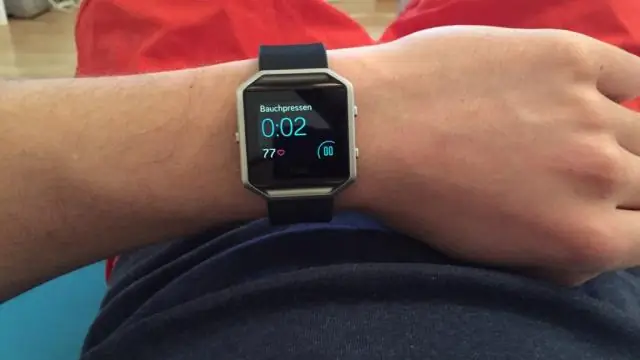
لإعداد إعادة توجيه المكالمات ، قم بما يلي: ارفع سماعة الهاتف. اطلب 71 *. اضغط على أحد الخيارات التالية: اضغط على أحد الخيارات التالية: أدخل إما الرقم الداخلي أو رقم الوصول إلى Call Outline متبوعًا برقم الهاتف الخارجي ، متبوعًا بالزر #. ستسمع نغمة تأكيد إذا تم إجراؤها بشكل صحيح
كيف يمكنني إعادة توجيه هاتف iPhone 8 الخاص بي؟
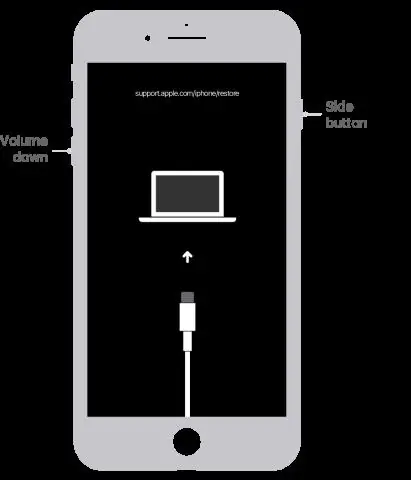
قم بتشغيل إعادة توجيه المكالمات من الشاشة الرئيسية ، حدد تطبيق الإعدادات. 2. قم بالتمرير إلى الهاتف وحدده ، ثم حدد CallForwarding. حدد مفتاح تحويل المكالمات لتنشيط إعادة توجيه المكالمات
كيف يمكنني إعادة توجيه رسائل البريد الإلكتروني القديمة من Gmail؟

تشغيل إعادة التوجيه التلقائي على جهاز الكمبيوتر الخاص بك ، افتح Gmail باستخدام الحساب الذي تريد إعادة توجيه الرسائل منه. في الجزء العلوي الأيسر ، انقر على الإعدادات. انقر فوق الإعدادات. انقر فوق علامة التبويب Forwarding and POP / IMAP. في قسم "إعادة التوجيه" ، انقر على عنوان إضافة العنوان. أدخل عنوان البريد الإلكتروني الذي تريد إعادة توجيه الرسالة إليه
